Alcatel POP 2 4045D White: Подключения ����������������
Подключения ����������������: Alcatel POP 2 4045D White
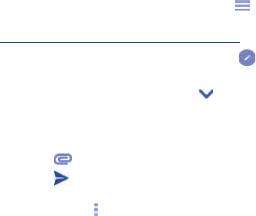
• Введите имя аккаунта, которое будет отображаться в
исходящих сообщениях.
• Для добавления еще одного аккаунта, нажмите и выберите
пункт Настройки. Далее нажмите Добавить аккаунт.
Создание и отправка электронных сообщений
• Находясь в разделе Входящие, нажмите иконку .
• Введите адрес получателя в поле Кому.
• При необходимости, нажмите иконку и выберите пункт
Копия/скрытая копия , чтобы добавить копию или скрытую
копию.
• Введите тему и текст сообщения.
• Нажмите , чтобы добавить вложение.
• Нажмите ,чтобы отправить сообщение�
• Если вы не хотите отправлять сообщение прямо сейчас,
нажмите иконку и выберите пункт Сохранить черновик.
Также вы можете нажать клавишу «Назад» - черновик будет
сохранён автоматически.
Подключения ����������������
7
Для подключения к Интернету вы можете использовать сети
GPRS/EDGE/3G/4G или Wi-Fi.
7�1 Подключение к Интернету
7�1�1 GPRS/EDGE/3G/4G
При первом включении телефона с установленной SIM-картой
начнется автоматическая настройка сервисов: GPRS, EDGE, 3G
или 4G.
Чтобы проверить какую сеть вы используете, выберите пункт
Настройки > Об устройстве > Состояние.
7�1�2 Wi-Fi
Используя Wi-Fi, вы можете подключиться к Интернету, если
ваш телефон находится в зоне действия беспроводной сети. Вы
можете использовать Wi-Fi без SIM-карты.
18
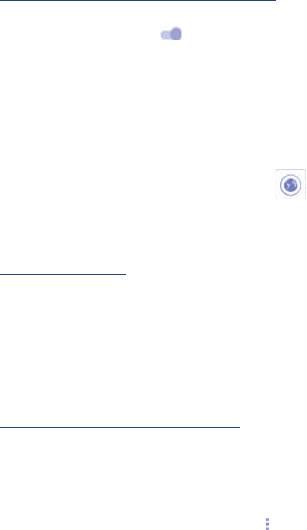
Включение Wi-Fi и подключение к беспроводной сети
• Выберите Настройки > Wi-Fi.
• Нажмите на переключатель в строке Wi-Fi, чтобы
включить/выключить Wi-Fi.
• Подробная информация о доступных сетях Wi-Fi отобразится
в разделе Сети Wi-Fi.
• Нажмите на сеть Wi-Fi, к которой вы хотите подключиться.
Если выбранная вами сеть защищена, вам потребуется ввести
ключ безопасности сети (вы можете связаться с оператором
сети для подробной информации). Для завершения нажмите
Подключиться.
7�2 Браузер ����������������������������������������
Браузер предназначен для просмотра веб-страниц в сети
Интернет.
Приложение Браузер вы можете найти в главном меню
аппарата.
Открытие веб-страницы
Находясь в Браузере, нажмите на адресную строку в верхней
части экрана, введите адрес нужной вам страницы и
подтвердите ввод нажатием на клавишу Готово на экранной
клавиатуре.
(1)
7�3 Подключение к компьютеру
С помощью USB-кабеля вы можете копировать мультимедийные
и другие файлы с компьютера во внутреннюю память вашего
телефона и на SD-карту, и наоборот.
Подключение вашего телефона к компьютеру:
Подключение:
• С помощью кабеля USB, поставляемого в комплекте с
телефоном, вы может подключить телефон к порту USB вашего
компьютера. Вы получите уведомление о подключении.
(1)
Вы можете изменить режим подключения используемый по
умолчанию в Настройки > Память > нажмите иконку > USB
подключение к компьютеру. Некоторые операции, доступные
при подключении как USB-накопитель могут быть недоступны
при подключении MTP и PTP.
19
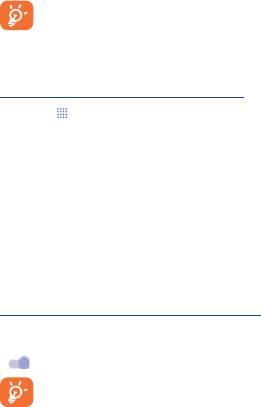
• При использовании телефона в режиме медиаустройства
(MTP) или камеры (PTP) подключение будет установлено
автоматически.
Отключение (от накопителя):
• Откройте панель уведомлений и нажмите Подключено
медиаустройство,
• нажмите в открывшемся диалоговом окне Медиаустройство
(MTP), чтобы отключиться.
Для использования режима Медиаустройство (MTP)
в операционной системе Microsoft Windows XP вам
потребуется установить на ваш компьютер
приложение Windows Media Player 11, которое можно
загрузить по ссылке: http://windows.microsoft.com/
ru-RU/windows/download-windows-media-player.
Чтобы найти файлы, загруженные на SD-карту:
• Нажмите , чтобы открыть список приложений.
• Нажмите на иконку приложения Файлы.
Используя это приложение, вы можете просматривать
мультимедийные файлы (видео, фото, музыка и другие),
переименовывать файлы, устанавливать приложения на ваш
телефон и т.д.
7�4 Режим модема
Вы можете осуществлять доступ в Интернет, используя ваш
телефон в качестве модема при подключении через кабель
USB. Также вы можете использовать ваш телефон в качестве
мобильного Wi-Fi-роутера, к которому можно подключить до 8
устройств одновременно.
Включение режима USB-модема или Wi-Fi-роутера
• Перейдите в меню Настройки > Ещё > Режим модема.
• Для включения данной функции, нажмите переключатель
напротив пункта USB-модем или Wi-Fi-роутер.
Использование данных функций может повлечь за
собой дополнительные финансовые затраты.
Дополнительная плата может взиматься оператором
при нахождении в роуминге.
20
Оглавление
- Ваш телефон ������������������
- Ввод текста ��������������������
- Вызовы ���������������������
- Контакты �������������������
- Сообщения ����������������
- Email ���������������������������
- Подключения ����������������
- Определение
- Резервное копирование
- Приложения и
- Эффективное
- Меры безопасности ������������
- Общая информация ������������
- Гарантия на телефон �����������
- Возможные неисправности и способы их устранения �����������������������





